عمدتا یکی از بزرگ ترین مشکلات در نرم افزار ورد مشکل تایپ اعداد فارسی در ورد می باشد بیشتر کاربران می دانند که زبان ورد را چطوری فارسی کنند اما برای نحوه فارسی کردن اعداد در word به مشکل بر می خورند در این مطلب قصد داریم نحوهی فارسی یا لاتین کردن اعداد در نرم افزار مایکروسافت ورد رو به طور کامل و دقیق آموزش دهیم جهت کسب اطلاعات بیشتر در زمینه ی اعداد اعداد فارسی در ویندوز و رفع مشکل انگلیسی شدن اعداد در تایپ فارسی ورد همراه رایانه کمک و نیودانش باشید.
این مقاله که توسط گروه فنی نیودانش نوشته شده است تقریبا برای تمامی نسخه های ۲۰۱۰، ۲۰۱۳، و ۲۰۱۶ و ۲۰۱۹ قابل استفاده است پس برای رفع مشکل فارسی سازی اعداد در برنامههای آفیس این مقاله را به طور دقیق مطالعه نمایید.
شما می توانید برای دریافت پاسخ سوال های خود برای چگونگی فارسی کردن اعداد در ورد از طریق تلفن های ثابت با شماره 9099071540و از طریق موبایل با شماره 0217129 با کارشناسان رایانه کمک در ارتباط باشید

نحوه فارسی کردن اعداد در word
نرم افزار ورد را اجرا کرده و وارد قسمت تنظیمات Options شوید .
برای فارسی سازی اعداد در ورد ۲۰۱۰ و نسخه های بروز تر روی نوار file کلیک کرده سپس از منوی سمت چپ Options را انتخاب نمایید
برای اعداد فارسی در ورد۲۰۰۷ روی علامت گرد آفیس که در سمت بالا و چپ نرم افزار وجود دارد کلیک نمایید سپس از منوی که باز شد از قسمت پایین منو روی دکمه ی Options کلیک نمایید
اگر می خواهید در ورد ۲۰۰۳ اعداد را فارسی نمایید باید از منوی بالا Tools > Options کلیک نمایید.
در این قسمت در تمام نسخه ها به صورت یکسان باید عمل نمایید به جز نسخه ۲۰۰۳ که باید به تب Complex Script بروید اما در نسخه های بالاتر پس از وارد شدن به قسمت تنظیمات ورد (Word Options) باید وارد قسمت Advanced شوید سپس از قسمت Show Document Content وارد گزینه ی Numeral شوید .
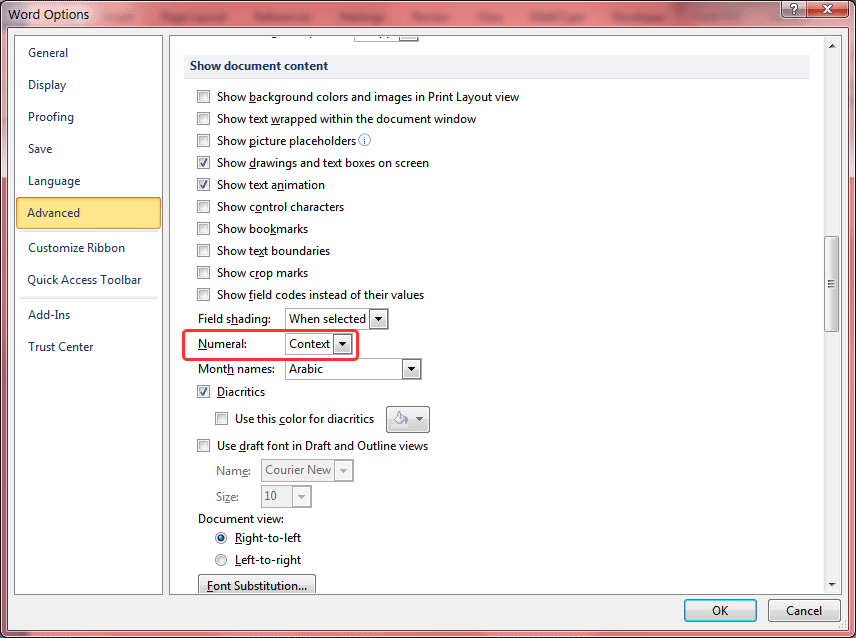
همانطور که در تصویر بالا مشاهده می کنید در این قسمت ۴ گزینه وجود دارد که هر کدام برای کار منحصر به فردی می باشد که ما در همین قسمت برای شما توضیح خواهیم داد.
System: این گزینه با توجه با تنظیمات محلی سیستم اعداد را فارسی یا انگلیسی می کند اگر این تنظیمات فارسی باشد اعداد تایپ شده را فارسی می کند و اگر انگلیسی باشد شکل تایپ اعداد در ورد را انگلیسی می کند . به طور کلی این گزینه زبان ورد را با توجه به Region and Language در Control Panel تعیین می کند .
بیشتر بخوانید: مشکل تایپ فارسی در ورد مک
Arabic: اگر این گزینه را انتخاب نمایید اعداد در تمام نوشته شما فارسی میشود (اگر بخواهید متن انگلیسی نیز بنویسید با انتخاب این گزینه اعداد نوشته شما به شکل فارسی در می آید.
Context: این گزینه بهترین گزینه برای انتخاب می باشد زیرا با انتخاب این گزینه اگر به زبان انگلیسی بنویسد اعداد را انگلیسی تایپ می کند و اگر قصد نوشتن متن فارسی داشته باشید اعداد را به صورت فارسی تایپ می کند.
Hindi: این گزینه دقیقا برعکس گزینه ی Arabic می باشد و تمامی اعداد چه در نوشته های فارسی و چه در نوشته های انگلیسی به صورت لاتین یا انگلیسی نوشته میشود.
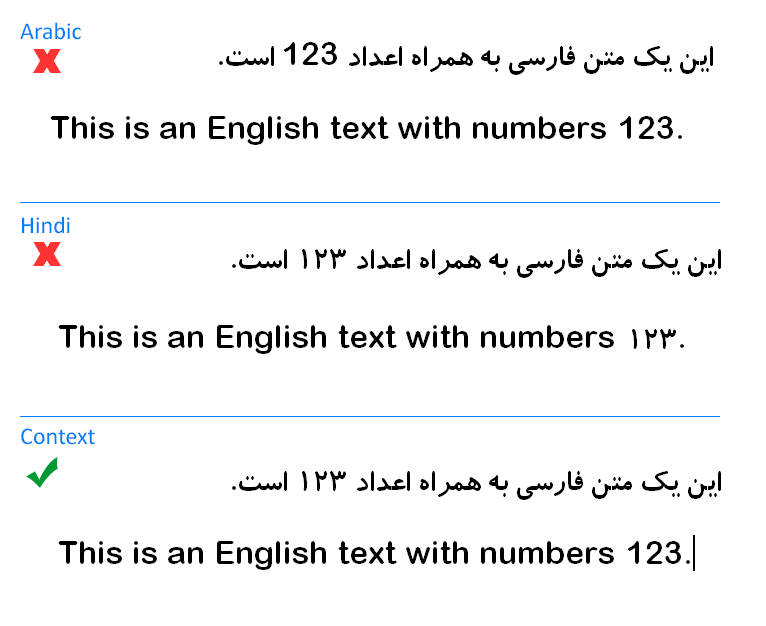
پس برای استفاده بهینه و انتخاب درست Numeral در Word Options را روی Context بگذارید. با انجام این کار اگر بخواهید متن فارسی بنویسد اعداد در ورد فارسی میشود و اگر قصد نوشتن متن لاتین یا انگلیسی داشته باشید اعداد به صورت انگلیسی نوشته میشود.
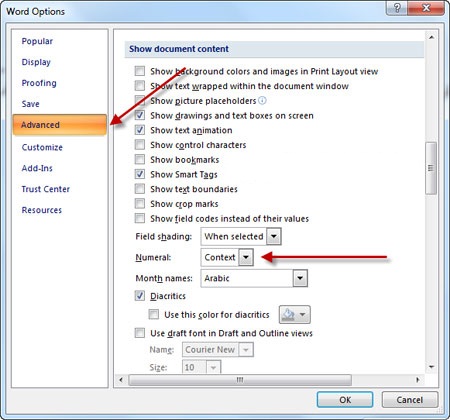
نکته: همواره برای کسب نتیجه مطلوب بهتر است که از فونت های فارسی استاندارد استفاده کنید زیرا بعضی از فونت های فارسی غیر استاندارد اعداد فارسی را به صورت کلی پشتیبانی نمی کنند و حتی در صورت درست کردن تنظیمات بالا باز هم اعداد در تایپ فارسی ممکن است به صورت لاتین نمایش داده شوند.
ما پیشنهاد می کنیم که برای اینکه تایپ اعداد به درستی انجام شود از سری فونت های B برای متون فارسی استفاده کنید.
اگر قصد فارسی کردن شماره صفحه ها را در ورد دارید در ادامه همراه رایانه کمک آنلاین بمانید.
فشرده سازی تصاویر در ورد ترفندی است که شاید خیلی از افراد با آن آشنا نباشند. برای آموزش این ترفند مقاله فشرده سازی تصاویر در ورد را مطالعه کنید.
فارسی کردن شماره صفحه در ورد
اگر در قسمت بالا در تنظیمات، Numeral را روی گزینه ی Context تنظیم کرده باشید زبان درج شماره صفحه ها به صورت انگلیسی نوشته میشود
پس اگر قصد فارسی سازی اعداد شماره های صفحه ها در ورد را دارید باید همانند زیر عمل نمایید
۱ روی بخش هدر یا فوتر دوبار کلیک نمایید
۲ شماره ی صفحه را انتخاب نمایید
۳ از تب page layout و بخش layout در ورد، جهت پاراگراف یا نوشته را روی راست به چپ تنظیم نمایید
۴ در این قسمت تنها باید یک فونت فارسی انتخاب نمایید تا اعداد شماره های صفحه فارسی درج شود. همچنین می توانید همانند عکس زیر عمل نمایید و اقدام به فارسی سازی اعداد صفحه ها نمایید.
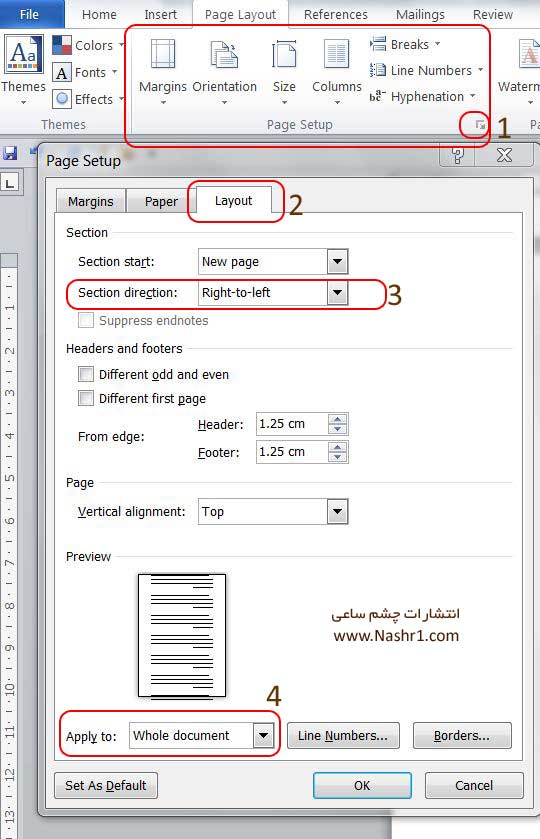
فارسی کردن اعداد در پانوشت اسناد ورد
برای فارسی کردن اعداد در پانوشت اسناد ورد در مواقعی که متن ما فارسی نوشته شده؛ اما عدد پاورقی انگلیسی می باشد یا متن ما انگلیسی است و عدد پاورقی، فارسی لازم است تنظیماتی را در ورد اعمال کنیم.
این مشکل مربوط به تنظیمات عددنویسی در ورد میشود، با رفتن به آدرس:
File> Optional> Advanced> Show document content
ابتدا گزینه Numeral باید روی Context باشد تا به طور خودکار فارسی و انگلیسی نوشته شود.
اما اگر آن را روی گزینه Hindi بگذارید، اعداد شما همیشه فارسی نمایش داده میشود.
و اگر بر روی گزینه System بذارید اعداد همیشه انگلیسی نمایش داده میشود.
پاسخ به سوالات متداول کاربران در رابطه با چگونه اعداد فارسی در ورد بنویسیم
در این قسمت به تعدادی از سوالات کاربران در رابطه با اینکه چگونه اعداد فارسی در ورد بنویسیم در سیستم پاسخ خواهیم داد. کارشناسان مجرب و متخصص رایانه کمک برای ارائه خدمات کامپیوتری خود از طریق تماس تلفنی و پاسخگویی آنلاین به صورت شبانه روزی آماده پاسخگویی به سوالات شما عزیزان هستند.
آیا امکان تایپ همزمان اعداد فارسی و انگلیسی در ورد وجود داره؟
- بله. برای تایپ هم زمان اعداد فارسی و انگلیسی لازم است قسمت numeral را بر روی Context تنظیم کنید تا اعداد با توجه به حروف و جملاتی که در قبل و بعد آنها قرار دارند نوشته شوند.
چطوری میتونم اعداد پانوشت ورد را فارسی کنم؟
کافیست ابتدا متن پاورقی را انتخاب کنید سپس کلیدهای ctrl+shift سمت راست صفحه کیبورد را همزمان فشار دهید به این ترتیب اعداد پاورقی فارسی می شوند.
برای فارسی کردن اعداد در ورد چکار کنم؟
- برای انجام اینکار کافیست تنظیماتی را اعمال کنید
- ابتدا نرم افزار microsoft word را باز کنید.
- سپس بر روی File کلیک کرده و به بخش تنظیمات یا option بروید.
- بعد از انجام این کار بر روی advanced کلیک کنید.
- در قسمت show document content گزینه numeral را بیابید و آن را بر روی hindi قرار دهید.

سخن پایانی
چنانچه با مطالعه مطلب ” چگونه اعداد فارسی در ورد بنویسیم ” موفق به فارسی سازی اعداد در ورد نشده اید می توانید از کارشناسان کمک رسان رایانه کمک در زمینه حل مشکلات ورد و تمامی نرم افزار های کامپیوتر کمک بخواهید همچنین اگر به تازه ترین آموزش های کوتاه و کاربردی گوشی و کامپیوتر علاقه مند هستید می توانید از اینستاگرام رایانه کمک دیدن فرمایید.
همچنین اگر برای انجام تنظیمات و فارسی کردن اعداد در ورد نیاز به مشاوره و راهنمایی بیشتر داشتید شما می توانید برای دریافت پاسخ سوال های خود از طریق تلفن های ثابت با شماره 9099071540 و از طریق موبایل با شماره 0217129 با کارشناسان رایانه کمک در ارتباط باشید